私のすべての最新Appleアプリ機能の裏にあるデザインは、当社の高度なマルチ技術を特徴としていて、どこにも見つからない背景映像が含まれています。-エリック・ハリー
Calm Radioの新しいmacOSアプリの機能
- 自分だけのMultimix *を作成するために最大3つまでの自然の音のチャンネルを追加いただけます
- トラックスキップ*
- HD 320Kオーディオ*
- 音を調整するためのイコライザー機能*
- 見事な背景動画をお選びいただけます
- 睡眠/起床タイマー
- 毎週増え続ける375以上のチャンネル
*プレミアム会員のためだけの特典です!
システムの必要条件
macOS(Yosemite以上)でご利用可能
macOSアプリのクイックスタート
- Apple App Storeから私たちの無料のApple MacOSアプリをダウンロードします。(具体的には「Calm Radio」で検索してください。)
- (アプリは下のアイコンのように見えます)

ダイレクトリンク:https://itunes.apple.com/ca/app/calm-radio-online-streaming - アプリのダウンロードが完了したら、アプリケーションメニューから青いCALM RADIOアイコンを選択して開きます。
- サインインまたはアカウントにサインアップします(サインイン/サインアップを押します)。
- アプリがホーム画面で起動し、簡単にアクセスできるように、注目のチャンネルと最後に再生されたチャンネルが表示されます。
- 音楽(#6)メニューに移動し、ここでジャンルを選択してから再生するチャンネルを選択できます。チャンネルを検索したり、自分のお気に入りのチャンネルを見ることもできます。(#1, #6).
- 再生を開始するチャンネルを選択します。
- アプリに再生中セクション(下記)が表示されます。アルバムカバーをクリックすると、いつでも曲の情報を見ることができます。
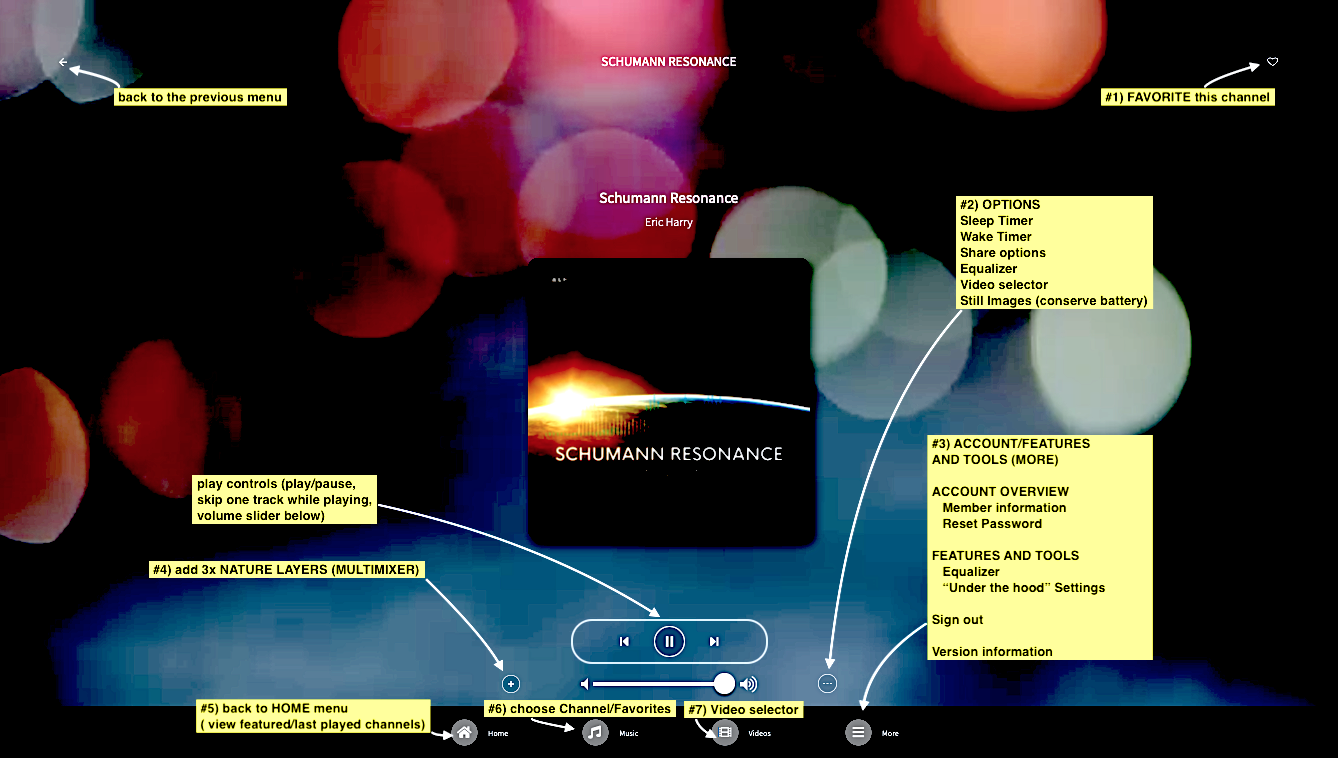
#1 - このチャンネルを「お気に入りに追加」
これを使用することで、音楽メニューのお気に入りサブセクションに再生中のチャンネルを追加し、お気に入りを簡単に呼び出せるようになります。
#2 - オプションメニュー
- 睡眠タイマー
- 起床タイマー
- 再生中の曲の共有
- イコライザー - サウンドをカスタマイズ
- 背景動画セレクター - 曲の再生中に背景動画を素晴らしい豊富な一覧から選択いただけます。
- 背景画像セレクター - 曲の再生中に背景画像を素晴らしい豊富な一覧から選択いただけます。
#3 - アカウント/機能とツールメニュー
「さらに」メニューを押すと、メイン設定/アカウントメニューが表示され、以下のことができます:
- アカウントの詳細を編集するか、パスワードを再設定します。
- イコライザーを選択してサウンドをカスタマイズできます。
- 設定メニューにアクセスして、
- ビットレートを選択してください(接続が遅い場合のため)。
- ダイレクトまたはポート80ストリームを選択してください(ポート80ストリームはファイアウォール内での再生用)。
- アプリ内購入が表示されない場合にアプリ内購入を復元するオプション(バックアップから復元した場合、またはアプリ内購入したアプリを削除して再インストールした場合)。
- 言語選択
- NOW PLAYINGのチャンネルもMUSICメニューの中央上部に表示され、ナビゲーションが簡単になります。
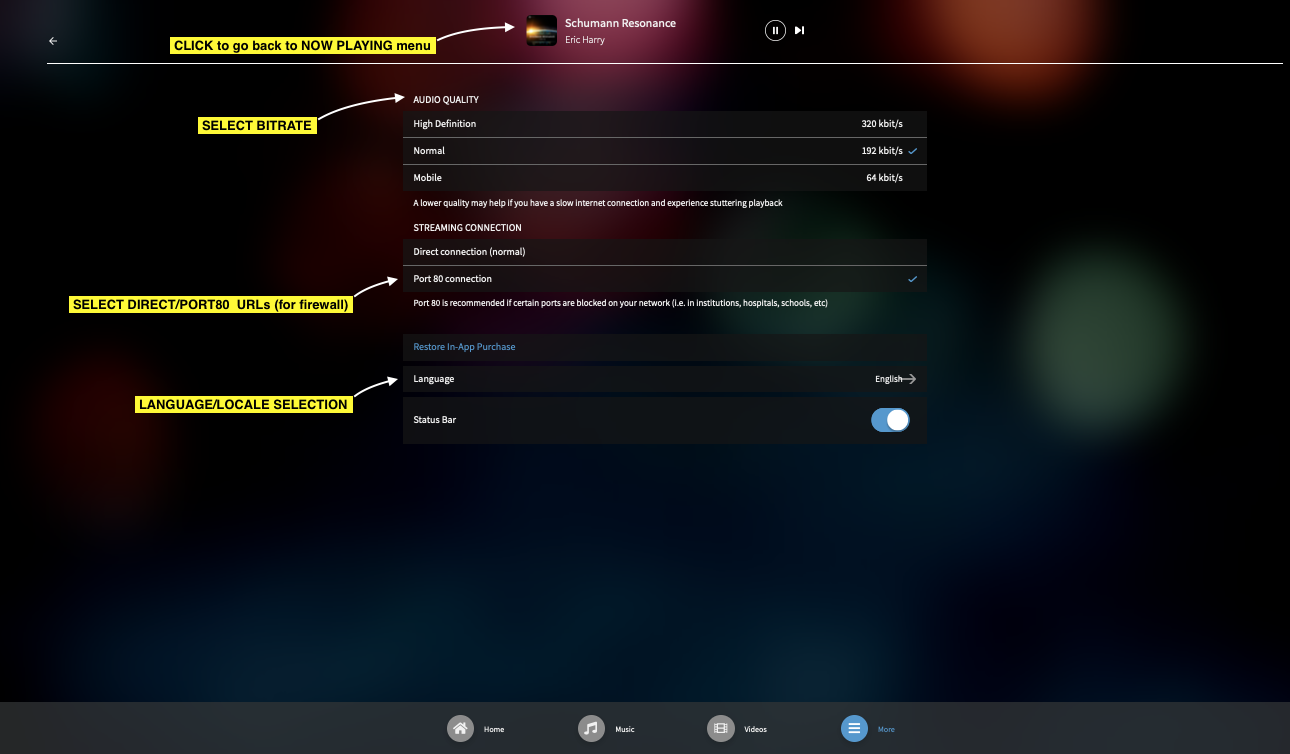
#4 - 自然の音のレイヤリング(マルチミキサー)
- チャンネルの再生を開始します
- 左下のプラス(+)アイコンをクリックします(上の再生中画像の#4)。
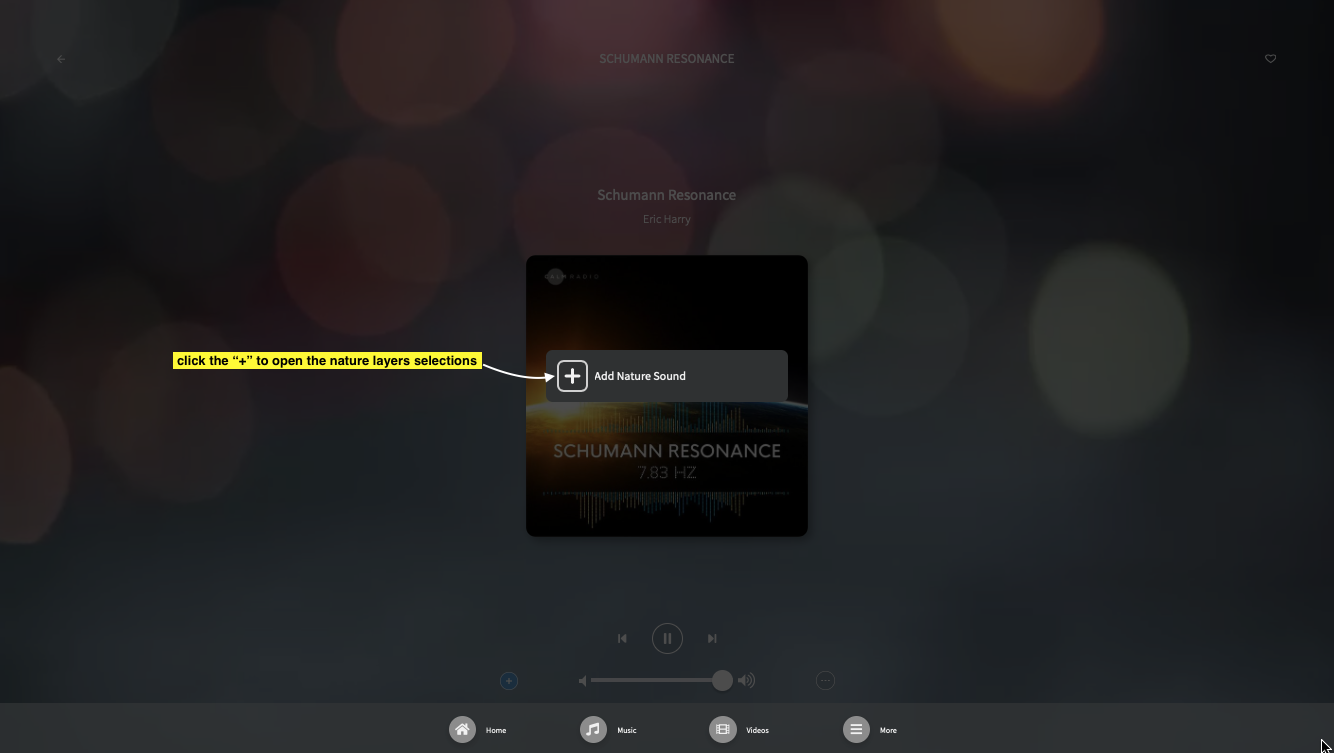
- レイヤーを選択します(最大3つのレイヤーをミックスすることができます)。
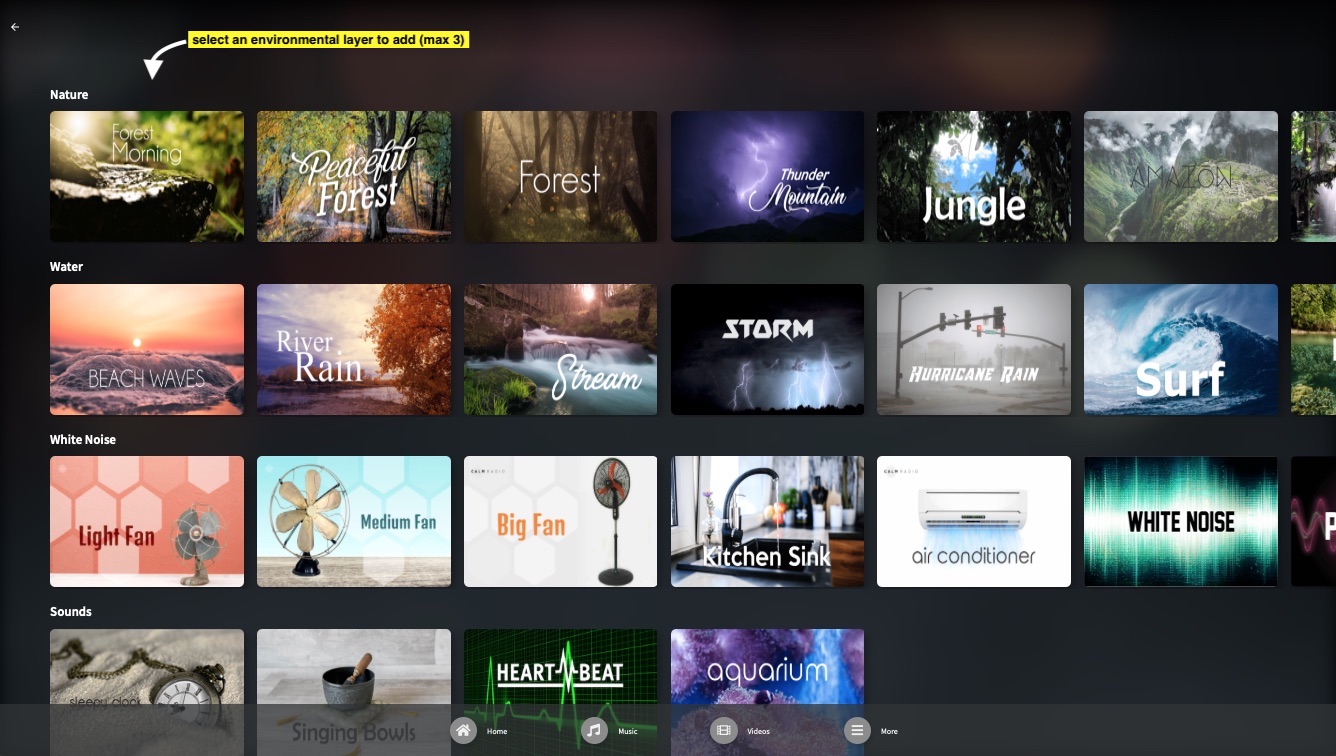
- あなたが層を選ぶとき、あなたはHOMEメニューからの容易なリコールのために層(#1)を好きになるオプションもあります (#5)
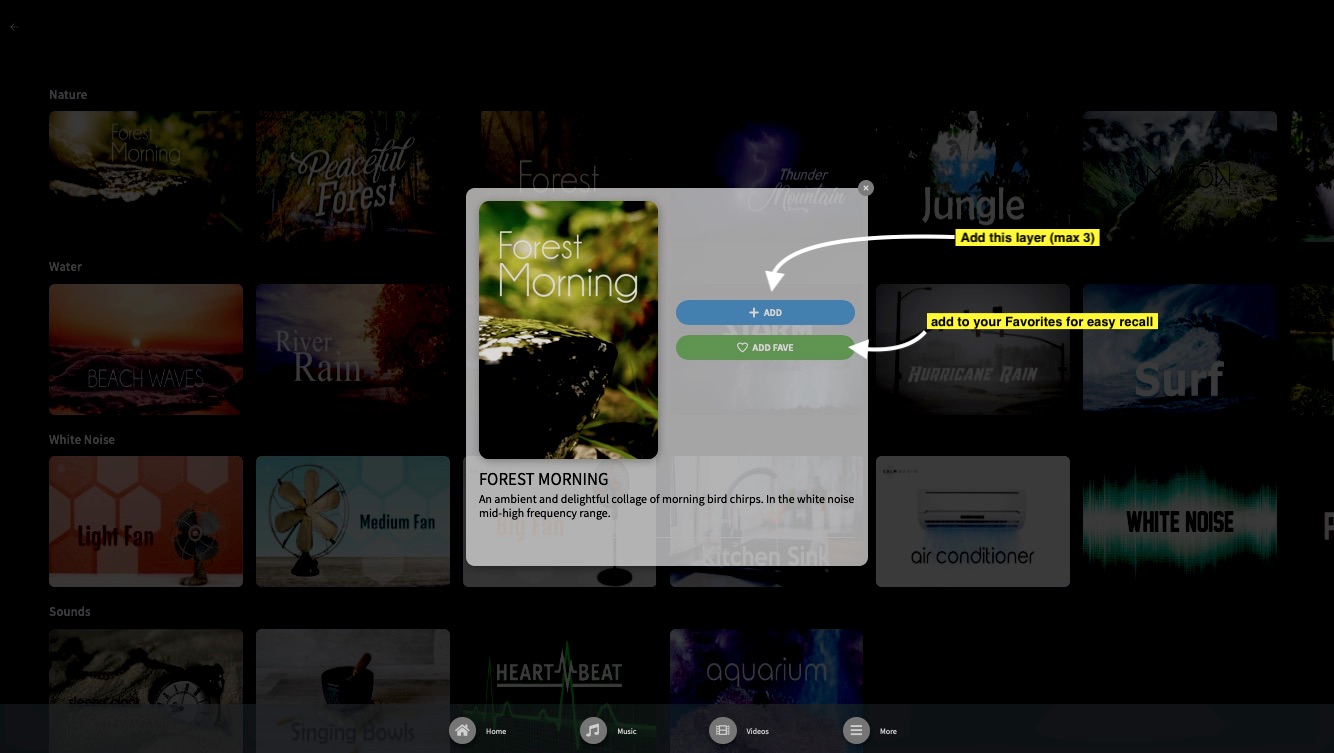
- 選択したレイヤーが音楽と同時に再生を開始し、(+)アイコンが1から3の数字に変わり、何層のレイヤーが再生されているのかを示します。
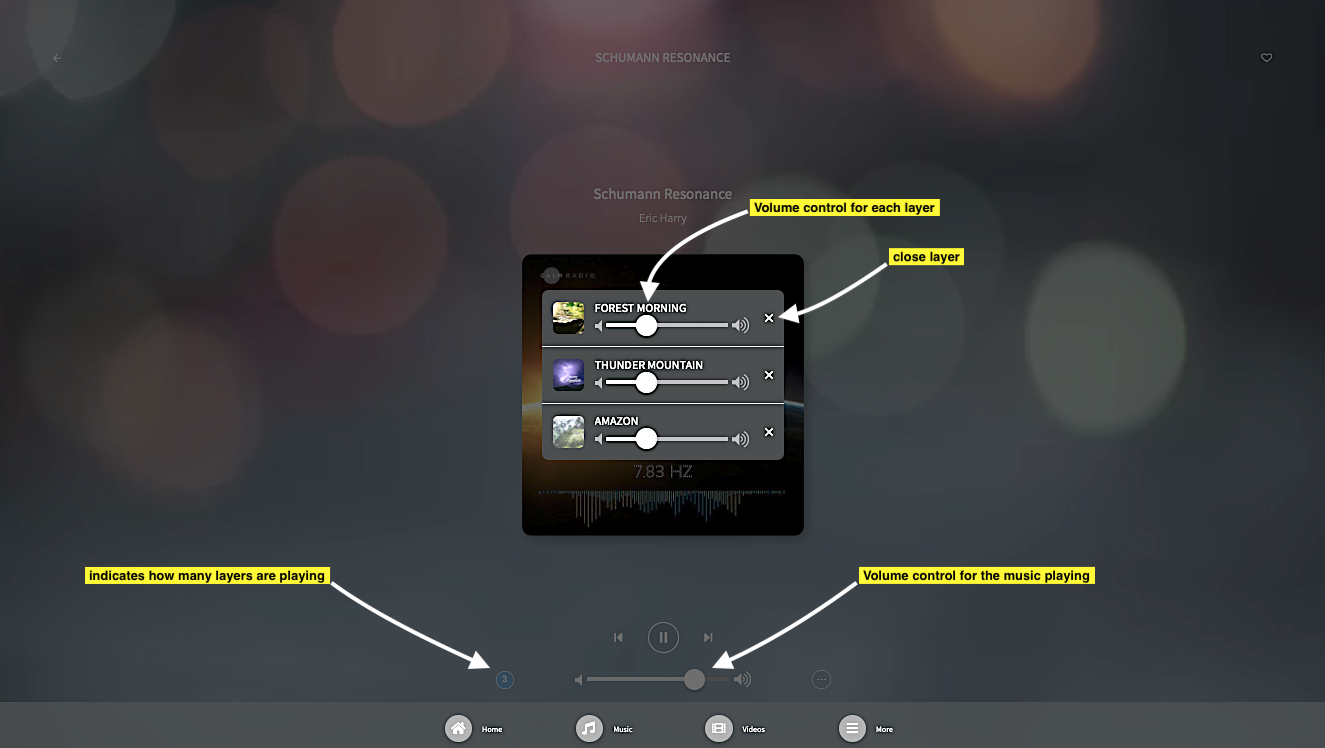
- お好みに合わせて各レイヤーの音量フェーダー(スライド)を調整いただけます。
- さらにレイヤー(自然のチャンネル)を追加してお楽しみください!
レイヤーを削除するには:
- 音楽の再生中にプラス(+)記号(1〜3の数字が表示されます)をクリックすると、レイヤーも再生されます。
- 削除するレイヤーに移動し、レイヤーの右側に表示されている「X」記号をクリックして削除します。
クリエイティブな本能で、あなただけのマルチミックスを描きましょう。
- 高音域と低音域に異なる色調を追加してみましょう。例えば、高周波数用に鳥、中周波数スペクトル用にクジラを追加します。あるいは、地球、デルタ波、潜水艦を使って「宇宙空間」の環境をデザインしてみてください。想像力だけが限界を決めます!
- *注意:Calm Radioチャンネルの再生中、音楽に不要なサウンドが含まれているためにこのページにアクセスされている場合は、まずレイヤー(+)をチェックして、音楽だけが再生されていることをご確認ください。
#5 - ホームメニュー
最後にプレイしたチャンネル、そして人気のチャンネルとCalm Radioからの提案への素早いアクセスのために。
#6 - 音楽メニュー
- ナビゲーションを容易にするために、ジャンルに分割してからサブカテゴリーへと分けられた、すべてのチャネルから選択いただけます。
- お気に入りのチャンネルもここにあるので、チャンネルが気に入った場合に「ハート」アイコン(最初の画像の#1)をクリックすると、ここに表示されるようになります。
- すべての音楽セクションでチャンネル、アーティスト、またはキーワードで検索します。
- NOW PLAYINGのチャンネルもMUSICメニューの中央上部に表示され、ナビゲーションが簡単になります。
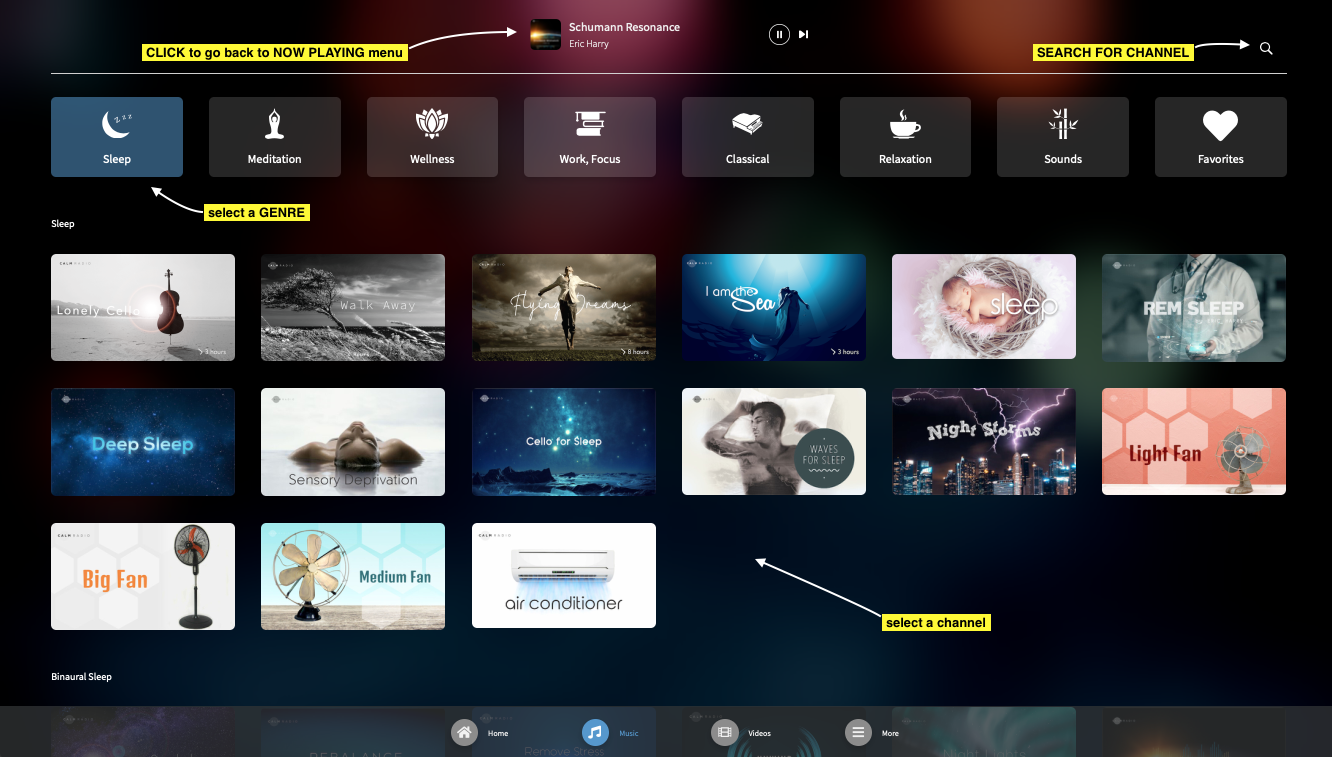
#7 - 背景動画選択メニュー
リスニング体験を向上させるために、美しい背景動画を選択することができます。
トラブルシューティング
ストリームドロップアウト
wifi/データが不安定または遅いためにデバイスの接続が失われる場合は、Calm Radioアプリの設定メニューを選び、音質設定を標準またはモバイルに減らすことを強くお勧めします。
バックグラウンドアプリケーションを閉じる
お使いのデバイスは、性能低下につながるデバイスの機能停止や速度低下を起こすことがあるバックグラウンドメモリーでたくさんのアプリケーションを開き過ぎていることがあります。デバイスの応答が遅い場合には、できるだけ多くのアプリを閉じます。
お持ちのmacOSのアップデート
お使いのAppleデバイスは常に最新である必要があります。セキュリティや新機能のような多くの理由で、常にチェックして、必要なIOSアップデートを実行してください。
Airplay
Airplayは、Calm RadioのHDチャンネルを他のAirplay対応デバイスに送信するのに最適な方法です。以前のいくつかのMACにはAirplayが付属していませんでした。MACのトップバーメニューにAirplayアイコンが表示されるかどうかで確認いただけます。
Airplayアイコンは次のようになります: ![]()
- お持ちのMACがAirplay付属である必要があります。
- 受信する側の機器もAirplay対応であり、かつ有効になっている必要があります。
機能
- 375以上のメンバーチャンネルと無料ユーザーのための数百ものチャンネル
- マルチミキシング - 最大3つまでの自然の音のチャンネルを追加いただけます
- HDオーディオ品質 - 3つのオーディオ品質から選択いただけます
- 背景動画 - 見事な動画でリスニング体験を向上させましょう
- スキップ - 次のトラックにスキップいただけます
- 睡眠タイマー

